Quattro lettori video Frame by Frame gratuiti per Windows e Mac per visualizzare i video
Quando ti godi un video o un film, potresti trovare alcuni fotogrammi che ti emozionano profondamente o ti attraggono. Cerchi di fare uno screenshot per registrarlo, o vuoi fermarti qui per apprezzarlo. Con tuo disappunto, non riesci a fermarti al fotogramma appropriato, o l'immagine è sfocata. Devi sperare di vedere un'immagine di alta qualità quando usi il lettori video fotogramma per fotogrammaI seguenti lettori video ti saranno di grande aiuto dopo averli conosciuti.
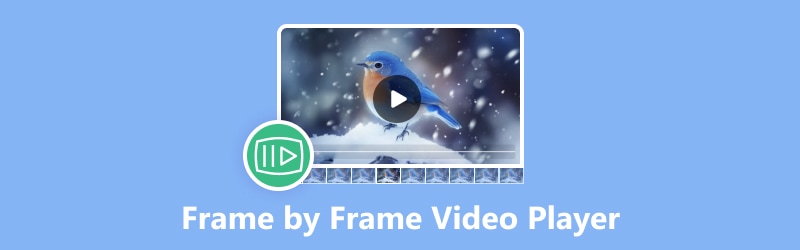
CONTENUTO DELLA PAGINA
Parte 1. Che cosa è il lettore video Frame by Frame
Un lettore video frame by frame è un tipo di lettore video che consente di avanzare in un video un frame alla volta, solitamente utilizzando scorciatoie da tastiera o controlli specifici. Questa funzionalità dei frame è particolarmente utile per analisi dettagliate, editing o studio del contenuto di ogni frame singolarmente. Consente agli utenti di navigare nei video lentamente, spesso con un controllo preciso sulla velocità e la direzione di riproduzione (avanti o indietro), garantendo un esame attento di ogni frame.
Quindi, come selezionare il miglior lettore video frame by frame? La scelta del miglior lettore video frame by frame dipende dalle tue esigenze e preferenze specifiche. In genere, devi considerare l'interfaccia utente, la compatibilità del formato, le funzioni aggiuntive e altre recensioni e raccomandazioni, ovviamente.
Parte 2. Lettore Vidmore
Puoi vedere i dettagli fotogramma per fotogramma con una qualità dell'immagine più elevata in Vidmore Player. È il miglior lettore video fotogramma per fotogramma per la riproduzione di video 4K che non solo supporta la riproduzione di film Blu-ray e file DVD, ma anche tutti i formati di file video e audio comuni, come MOV, MP4, WMV, MPEG, 3GP, M2TS, MP3, WMA, AAC, ecc. Inoltre, ha un'interfaccia semplice che ti consente di vedere ciò di cui hai bisogno in pochi secondi.
• Lettore video fotogramma per fotogramma facile da usare
• Riproduzione completa di file multimediali
• Riproduzione Blu-ray senza interruzioni con elevata qualità dell'immagine
• Riproduci facilmente film DVD sul PC con un menu di navigazione
• Lettore universale per file video e audio
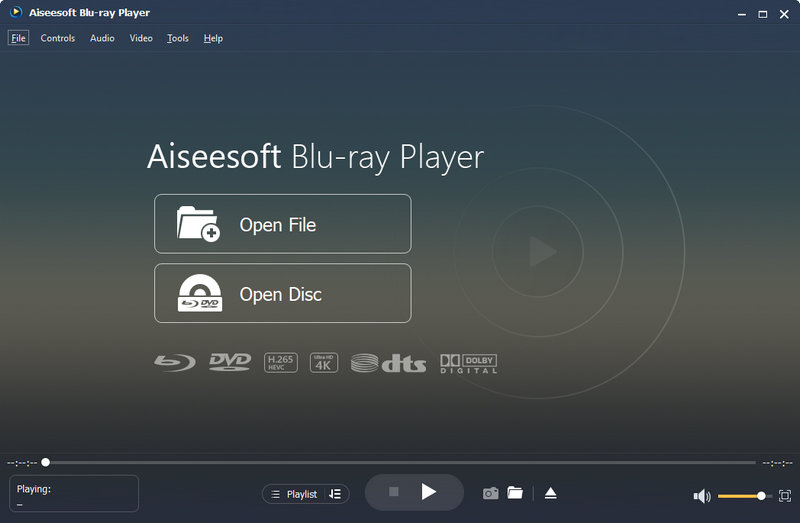
Professionisti:
• È possibile riprodurre in avanti o indietro quando si riproduce un fotogramma alla volta ed è facile da manipolare
• Riproduzione delle immagini di alta qualità e perfetta elaborazione del suono
• In grado di acquisire rapidamente uno screenshot di alta qualità durante la riproduzione di un video
• Possibilità di cambiare la traccia audio, gli effetti stereo e l'attrezzatura per gli effetti sonori
• Possibilità di regolare le dimensioni dello schermo e di cambiare il rapporto di aspetto
Contro:
• Non è possibile mettere in pausa la riproduzione facendo clic sull'interfaccia di riproduzione video
Ideale per:
Vidmore Player è un'ottima scelta per coloro che vogliono catturare screenshot video di alta qualità o analizzare e apprezzare un singolo fotogramma di un video perché una qualità di immagine nitida darà loro un effetto visivo migliore. Otterrai un'esperienza estremamente piacevole con esso.
Parte 3. Lettore multimediale VLC
VLC Media Player è amato da molte persone. Ha sempre fornito un servizio gratuito ai suoi utenti sin dal suo lancio. Supporta la maggior parte dei formati video. Il lettore multimediale è compatibile con i sistemi operativi Windows, macOS, iOS e Android. Se vuoi usare VLC Player fotogramma per fotogramma, premi semplicemente il tasto di scelta rapida "E" sulla tastiera. Controlla i suoi pro e contro qui sotto.
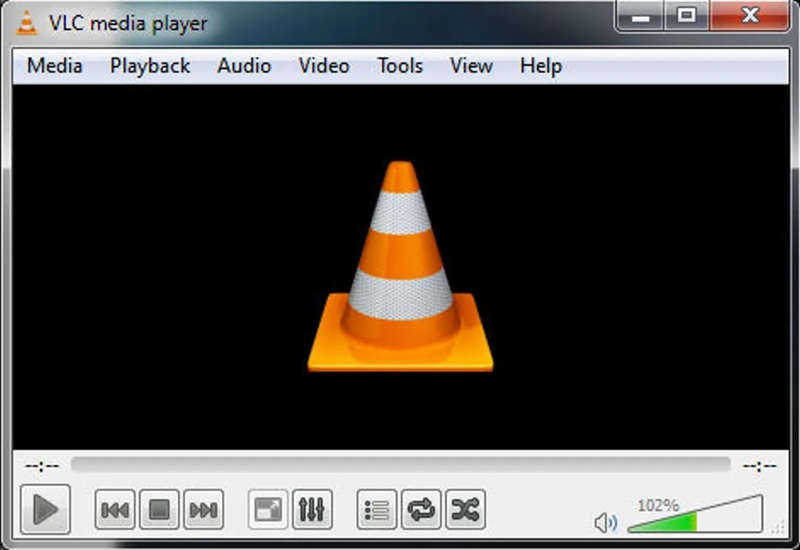
Professionisti:
• Avanza rapidamente i tuoi videoclip fotogramma per fotogramma
• Nell'interfaccia della playlist, puoi pre-riprodurre il video selezionato
• Parametri multipli per personalizzare gli effetti video, come tonalità, luminosità e contrasto
• Attiva/disattiva la modalità di loop (o il ciclo da un punto all'altro)
Contro:
• Non è possibile riprodurre un video fotogramma per fotogramma all'indietro
• Cliccando sull'interfaccia video non è possibile mettere in pausa la riproduzione. È necessario cliccare sul pulsante play o premere la barra spaziatrice
• I principianti devono dedicare del tempo all'esplorazione
Ideale per:
VLC Media Player non è in realtà adatto ai principianti. Se vuoi usarlo senza problemi, dovrai memorizzare tutti i tipi di tasti di scelta rapida e comprendere tutti gli elementi nell'interfaccia delle impostazioni, ad esempio equalizzatore e compressore. Questo lettore multimediale è più appropriato per le persone che hanno una certa base.
Parte 4. Windows Media Player
Windows Media Player è un lettore video prodotto da Microsoft che consente la visualizzazione frame per frame di Windows Media Player. Comunemente denominato "WMP" o "WM Player", è uno strumento integrato nel sistema operativo Windows. Puoi cercare questo software e aprire direttamente il tuo video per utilizzarne le funzionalità.
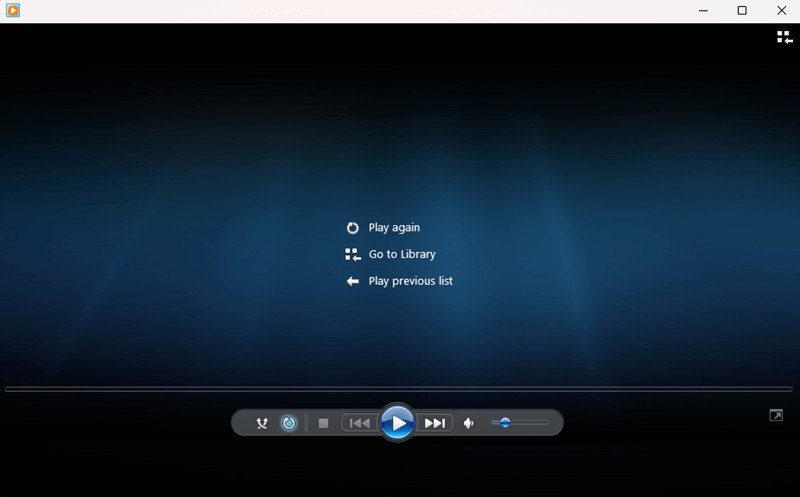
Professionisti:
• È possibile riprodurre in avanti o indietro quando si riproduce un fotogramma alla volta
• Non è necessario scaricare questo strumento e ha supporto tecnico dal server
• Consente agli utenti di acquisire tracce audio da CD e copiarle su dischi rigidi, masterizzare CD e installare vari plug-in
Contro:
• Compatibile solo con alcuni sistemi, almeno Windows 7.
• Difficile trovare questa funzione fotogramma per fotogramma
• Non supporta la riproduzione di file in formato RM per impostazione predefinita
Ideale per:
Anche Windows Media Player è relativamente facile per gli utenti. Tuttavia, se si desidera riprodurre con una qualità fotogramma per fotogramma più elevata, come un video 4K UHD, questo Media Player non è una buona scelta.
Parte 5. Lettore multimediale classico
Media Player Classic è un lettore multimediale pulito che include caratteristiche e opzioni simili ad altri lettori moderni. Può funzionare senza problemi anche su un vecchio computer o su uno schermo nero. La funzionalità frame by frame di Media Player Classic consente di riprodurre molti formati video con precisione.
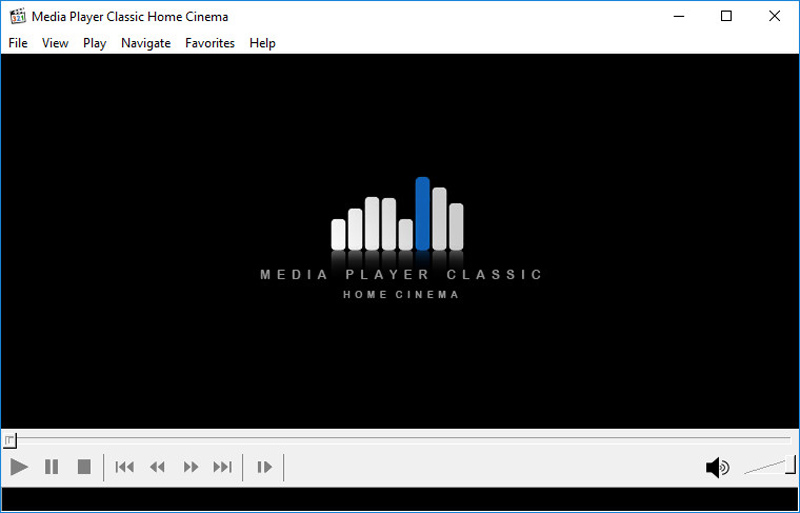
Professionisti:
• È possibile riprodurre il video fotogramma per fotogramma
• Puoi passare direttamente al nodo temporale in cui vuoi iniziare a giocare
• Sia le tracce audio che quelle video sono regolabili
• Può visualizzare le informazioni sui parametri video direttamente sotto il video
Contro:
• Non è possibile riprodurre all'indietro quando si riproduce fotogramma per fotogramma
• Non è un lettore video 4K
Ideale per:
Le persone che non hanno un requisito di qualità possono scegliere questo prodotto. Se hai un requisito di 4K, eliminalo perché Media Player Classic non è ancora stato aggiornato dal 2017. Quindi, potrebbe avere problemi durante la riproduzione di file 4K.
Parte 6. Domande frequenti sul lettore video Frame by Frame
Come scorrere i fotogrammi in Windows Media Player?
Per prima cosa, avvia il tuo lettore video, apri un video e poi fai clic con il pulsante destro del mouse. Vedrai l'opzione "Enhancement" e poi "Play Speed Setting" e vedrai una schermata con un asse della velocità. I due pulsanti quadrati in basso riproducono fotogramma per fotogramma e il video può essere sia in avanti che indietro.
Vuoi che VLC si occupi fotogramma per fotogramma?
Avvia prima il tuo lettore multimediale VLC e, dopo aver aperto un video, clicca su "Visualizza" nella barra di navigazione e seleziona Controlli avanzati. Vedrai quindi una nuova riga di opzioni di pulsanti sotto la barra di avanzamento della riproduzione, con il pulsante di riproduzione fotogramma per fotogramma all'estrema destra. Un altro modo semplice è cliccare direttamente sul tasto di scelta rapida predefinito, E. Puoi usare entrambi i metodi per realizzare il lettore VLC fotogramma per fotogramma.
Come posso visualizzare un video fotogramma per fotogramma?
In generale, dopo aver scelto il software giusto, puoi trovare la sua interfaccia di controllo video. Spesso troverai pulsanti o suggerimenti in questa sezione che controllano la riproduzione fotogramma per fotogramma.
Conclusione
Dal contenuto sopra, dovresti aver conosciuto le differenze tra questi lettori video fotogramma per fotogrammaPuoi scegliere quello migliore per te considerando la funzione e il grado di difficoltà nella manipolazione.
Tra questi, Vidmore Player è una buona scelta poiché fornisce una funzione completa per soddisfare le nostre esigenze, pur essendo facile da usare per gli utenti.


